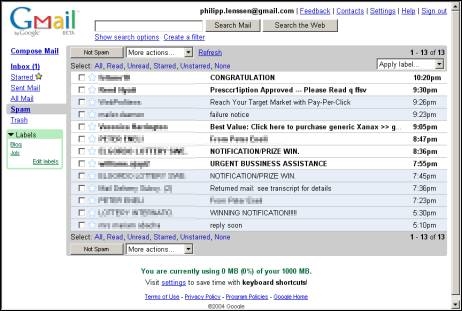Noong ako ay isang "teapot", nahaharap ako sa pangangailangan na gumuhit ng isang tatsulok sa Photoshop. Pagkatapos, nang walang tulong, hindi ko makayanan ang gawaing ito.
Ito ay naka-out na ang lahat ng bagay ay hindi bilang mahirap na maaaring mukhang sa unang sulyap. Sa araling ito, ibabahagi ko sa iyo ang karanasan ng pagguhit ng mga triangles.
Mayroong dalawang (kilala sa akin) na mga paraan.
Ang unang paraan ay nagpapahintulot sa iyo na gumuhit ng isang equilateral triangle. Para sa mga ito kailangan namin ng isang tool na tinatawag na "Polygon". Ito ay matatagpuan sa seksyon ng hugis sa kanan toolbar.

Ang tool na ito ay nagpapahintulot sa iyo na gumuhit ng mga regular na polygon na may ibinigay na bilang ng mga panig. Sa aming kaso magkakaroon ng tatlo sa kanila (mga partido).

Pagkatapos ng pag-aayos ng kulay ng punan

Ilagay ang cursor sa canvas, pindutin nang matagal ang kaliwang pindutan ng mouse at iguhit ang aming hugis. Sa proseso ng paglikha ng isang tatsulok ay maaaring i-rotate nang hindi ilalabas ang pindutan ng mouse.

Ang resulta:

Bilang karagdagan, maaari kang gumuhit ng isang hugis na walang punan, ngunit may balangkas. Ang mga contour na linya ay naka-configure sa tuktok na toolbar. Ang punan ay naka-configure din doon, o sa halip, ang kawalan nito.

Nakuha ko ang mga triangles na ito:

Maaari kang mag-eksperimento sa mga setting, pagkamit ng ninanais na resulta.
Ang susunod na tool para sa pagguhit ng mga triangles ay "Polygonal Lasso".

Ang tool na ito ay nagbibigay-daan sa iyo upang gumuhit ng mga triangles sa anumang mga sukat. Subukan nating gumuhit ng isang hugis-parihaba.
Para sa isang tatsulok na karapatan kailangan namin upang gumuhit ng isang tuwid na linya (na sana ay naisip ...) isang anggulo.
Ginagamit namin ang mga gabay. Paano gumagana ang mga linya ng gabay sa Photoshop, basahin ang artikulong ito.
Kaya, basahin ang artikulo, hilahin ang mga gabay. Isang vertical, isa pang pahalang.

Upang ang "pagpili" ay maakit sa mga gabay, i-on namin ang snap function.

Susunod, tumagal "Polygonal Lasso" at gumuhit ng isang tatsulok ng tamang sukat.

Pagkatapos ay i-right-click namin sa loob ng pagpili at piliin, depende sa mga pangangailangan, ang mga item sa menu ng konteksto "Patakbuhin ang Punan" o Patakbuhin ang Stroke.
Punan ang kulay ay naka-configure bilang mga sumusunod:

Maaari mo ring ayusin ang lapad at lokasyon para sa stroke.

Nakukuha namin ang mga sumusunod na resulta:
Punan

Stroke.

Para sa matutulis na sulok, kailangang magawa ang stroke "Sa loob".
Pagkatapos ng deselecting (CTRL + D) makuha namin ang natapos na tatsulok na karapatan.

Ito ang dalawang pinakasimpleng paraan upang gumuhit ng triangles sa Photoshop.